Slack is een krachtige productiviteitstool; zelfs zonder ergens voor te betalen, biedt de service een fantastisch scala aan functies. Dat gezegd hebbende, er zijn ook enkele behoorlijk interessante voordelen aan de premium-pakketten, en het kopen ervan is vrij eenvoudig. Zo eenvoudig zelfs dat iedereen het kan.
Dat betekent niet dat je wilt dat iedereen betaalde abonnementen kan kopen voor je werkplek. Standaard staat Slack elk lid van uw werkruimte toe om voor een abonnement te betalen. Dit kan geweldig zijn als je een relatief kleine gemeenschapswerkruimte hebt zonder financiering.
Het is minder ideaal als u een bedrijf bent met procedures voor betalen, en dan omzeilt iemand ze allemaal. Hier leest u hoe u kunt beperken wie betaalde abonnementen voor uw werkruimte kan kopen.
Configureren wie een Slack-abonnement voor uw werkruimte kan kopen
Om te beperken wie het abonnement voor uw werkruimte kan kopen, moet u naar de factureringsinstellingen gaan. Helaas is er geen directe manier om er te komen vanuit de hoofdtoepassing van Slack. U moet in plaats daarvan de instellingen voor ledenbeheer doorlopen.
Om daar te komen, moet u eerst op de naam van de werkruimte in de rechterbovenhoek klikken. Selecteer vervolgens in het vervolgkeuzemenu 'Instellingen en beheer' en vervolgens 'Leden beheren' om de pagina Ledenbeheer in een nieuw tabblad te openen.
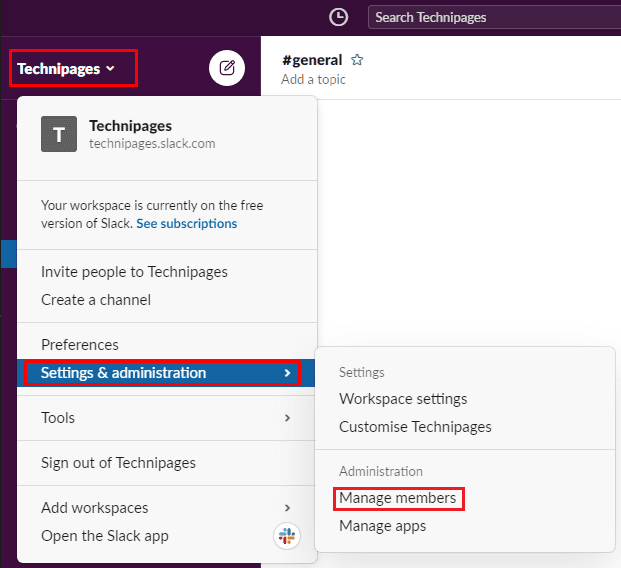
Zodra u op de ledenbeheerpagina bent, klikt u op het hamburgermenupictogram in de linkerbovenhoek en selecteert u vervolgens "Facturering" in de lijst.
Schakel in het factureringsgedeelte naar het tabblad 'Instellingen' en scrol vervolgens naar de onderkant van de pagina. Hier kunt u beperken wie Slack-abonnementen kan kopen door op het keuzerondje 'Werkruimte' te klikken alleen eigenaren.” Nadat u deze instelling heeft geconfigureerd, klikt u op de onderste knop "Instellingen opslaan" om de verandering.
Tip: De bovenste knop "Instellingen opslaan" is alleen van toepassing op het bovenstaande formulier en zal deze instelling niet gebruiken.
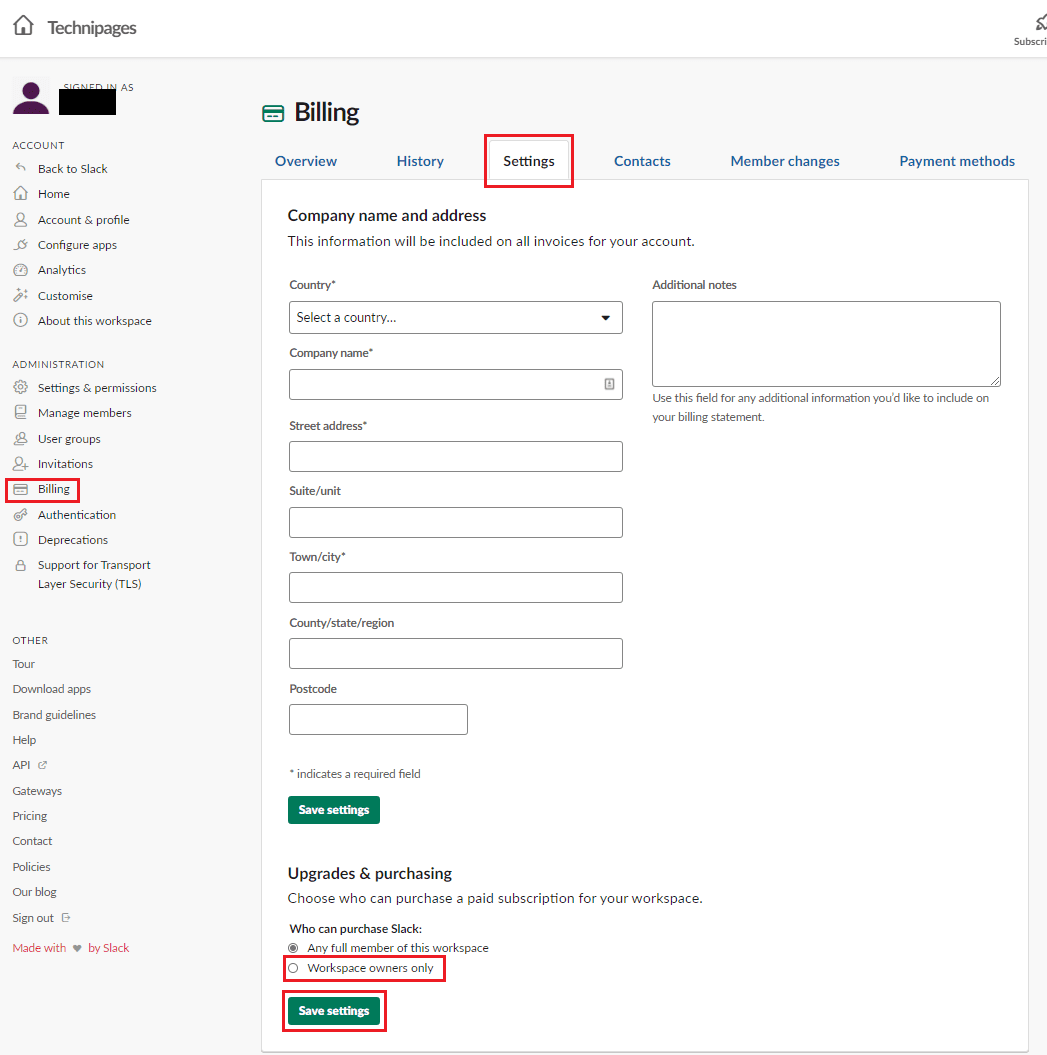
Het zou in veel scenario's leuk zijn als iemand vrijwillig zou betalen voor het Slack-abonnement van uw werkruimte. Dit is niet altijd het geval ho. Als u de stappen in deze handleiding volgt, kunt u beperken wie een abonnement voor uw werkruimte kan kopen.